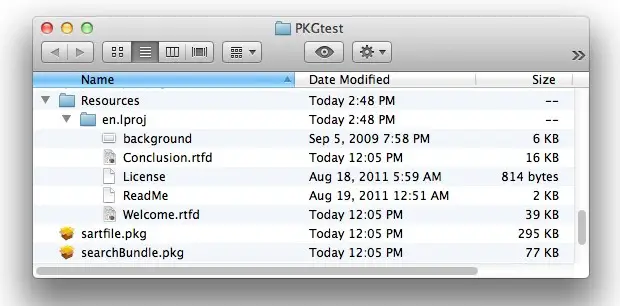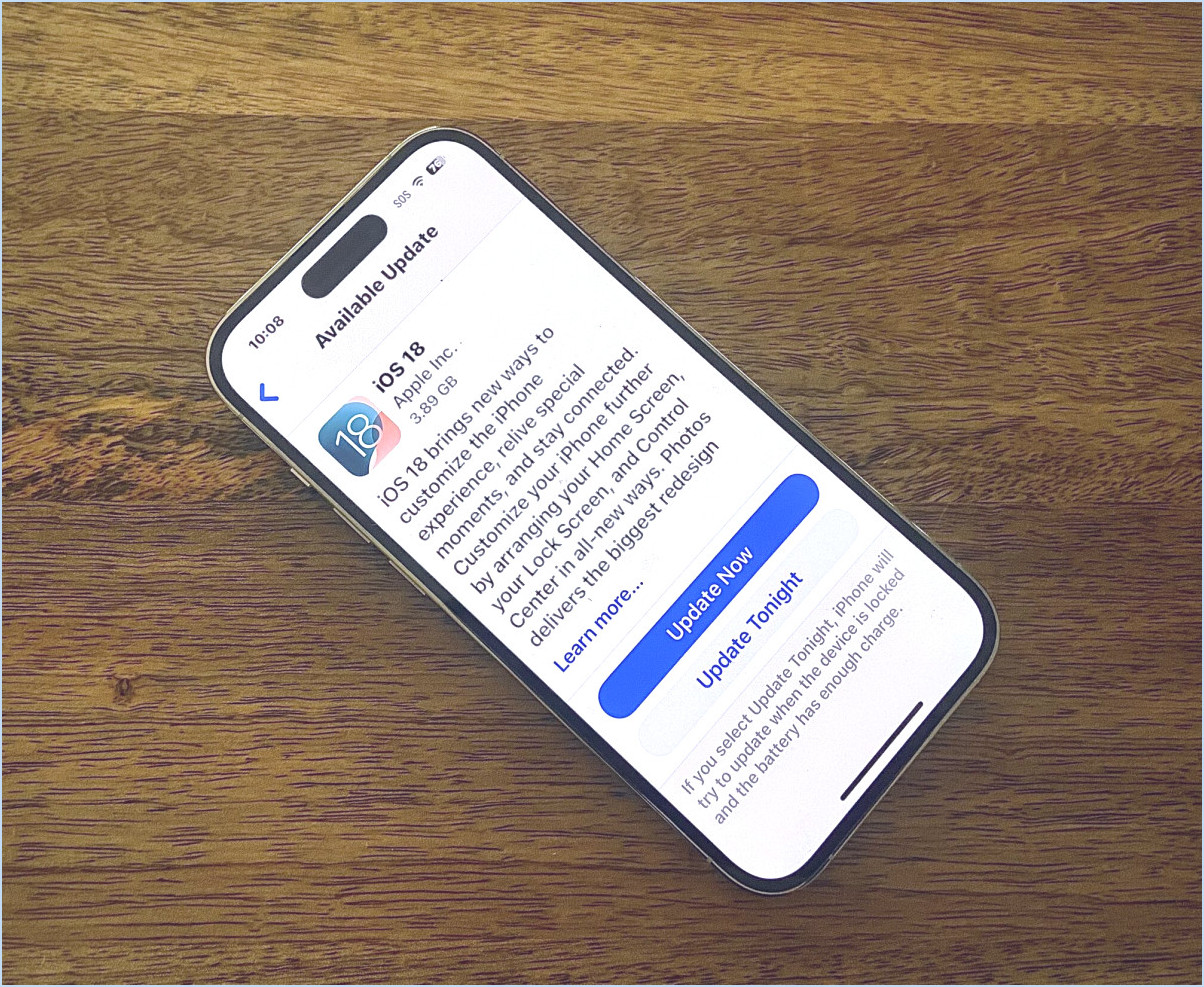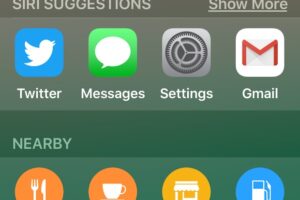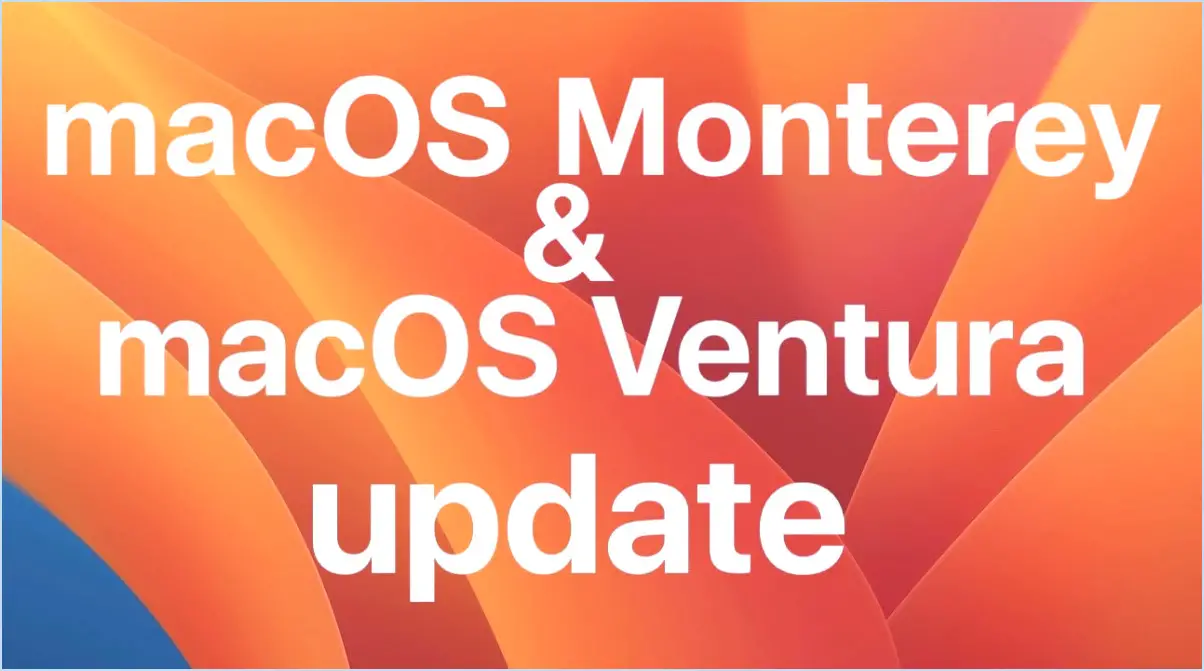Comment personnaliser la barre d'outils Safari sur Mac

Utilisez-vous Safari pour surfer régulièrement sur le Web sur votre Mac? Si tel est le cas, vous serez ravi de constater que vous pouvez personnaliser la barre d'outils de Safari simplement comme vous le souhaitez en y ajoutant ou en supprimant des éléments particuliers.
Safari est le navigateur Internet par défaut sur les outils macOS et il est couramment utilisé par les utilisateurs de Mac, sur Google Chrome, Firefox, Opera, etc. Par défaut, Safari propose des boutons pour avancer / reculer, afficher la barre latérale, partager, consulter les onglets et certainement l'adresse et aussi la barre de recherche. Cependant, cela peut être complètement modifié en fonction des fonctions que vous utilisez principalement. Par exemple, vous pouvez inclure une alternative aux signets à la barre d'outils. Ou peut-être un choix d'impression si vous publiez fréquemment des pages sur Internet.
Si vous souhaitez modifier la barre d'outils Safari pour qu'elle corresponde mieux à votre navigation Web, continuez à lire pour savoir comment la personnaliser sur le Mac.
Comment personnaliser la barre d'outils Safari sur Mac
Modifier les performances de votre barre d'outils Safari est beaucoup plus facile que vous ne le pensez. Suivez simplement les actions ci-dessous pour échanger les éléments qui apparaissent dans la barre d'outils.
- Ouvrez "Safari" sur le Mac.
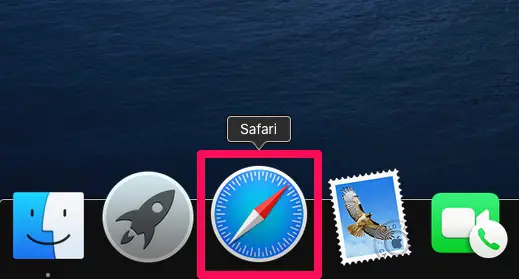
- Actuellement, cliquez sur "Afficher" dans la barre de menu et choisissez "Personnaliser la barre d'outils" dans la sélection d'aliments déroulants.
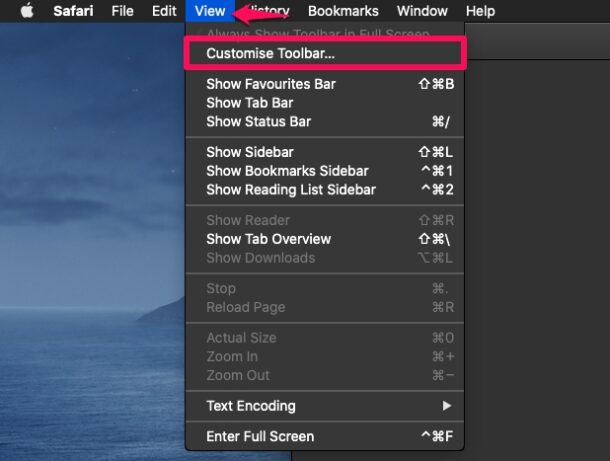
- Cela ouvrira certainement une nouvelle fenêtre contextuelle dans Safari. Ici, vous verrez toutes les différentes choses qui peuvent être apportées à la barre d'outils. Vous pouvez faire glisser l'un des périphériques affichés ici même vers la fenêtre du navigateur Web. Ou, si vous souhaitez réinitialiser la barre d'outils à son état initial, vous pouvez faire glisser et déposer la valeur par défaut établie dans la barre d'outils.
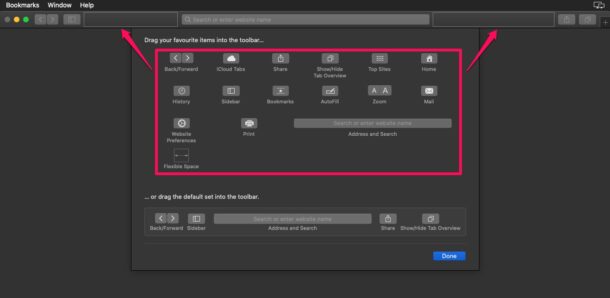
- Vous pouvez déposer ces éléments / boutons n'importe où dans la barre d'outils, comme indiqué ci-dessous.
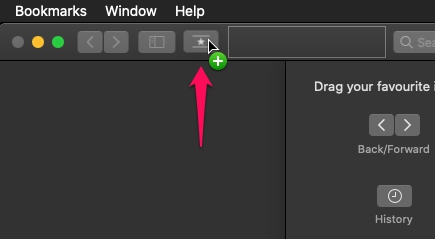
- Une fois que vous avez terminé les ajustements souhaités, cliquez sur «Terminé» dans la sélection d'aliments pop-up pour valider les modifications.
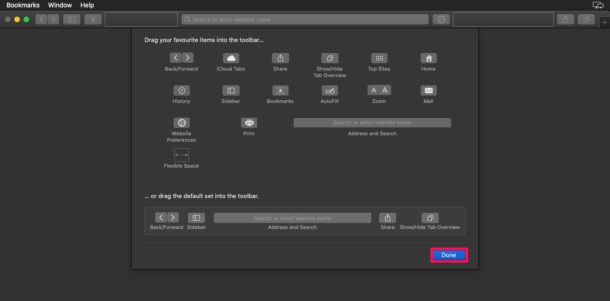
Voilà, vous avez personnalisé la barre d'outils Safari sur votre Mac.
En plus d'ajouter des éléments à la barre d'outils Safari, vous pouvez également personnaliser la fenêtre d'accueil de votre navigateur Internet avec la barre des favoris, la barre d'onglets et également la barre d'état. Pour les ajouter, cliquez simplement sur "Afficher" dans la barre de menu et choisissez pour afficher ces barres dans le menu déroulant.
Une autre méthode utile pour plusieurs utilisateurs, en particulier les utilisateurs Web avancés, consiste à faire en sorte que Safari affiche l'URL complète des adresses de sites Web, afin de vous assurer que vous pouvez voir le lien Web complet de tout type de site Web sur lequel vous surfez.
Vous pouvez également personnaliser la page d'accueil de Safari si vous le souhaitez.
De plus, vous pouvez tirer le meilleur parti des divers moyens plus rapides du clavier pour afficher ou masquer rapidement les marques de livre, consulter les listes de contrôle, ainsi que les barres de condition dans Safari. Si vous ne connaissez pas les méthodes plus rapides du clavier de Safari, vous pouvez en voir quelques-unes utiles ci-dessous, et vous aurez également la possibilité de les découvrir dans la liste déroulante de sélection d'aliments parmi de nombreuses alternatives dans la barre de sélection d'aliments.
Il convient de mentionner que la possibilité de personnaliser la barre d'outils existe dans Safari depuis très longtemps, donc peu importe la variante de macOS (ou Mac OS X) que vous utilisez, l'attribut existera. Certaines fonctionnalités particulières sont néanmoins spécifiques aux versions plus récentes de Mac OS, comme le dossier de confidentialité personnel.
Avez-vous adapté la barre d'outils dans Safari pour Mac? Ou pensez-vous que c'est parfait comme c'est le cas par défaut? Partagez vos idées, points de vue, pointeurs, recommandations ou tout ce qui est pertinent et qui vous préoccupe dans les commentaires.
Si vous souhaitez modifier la barre d'outils Safari pour mieux l'adapter à votre navigation Web, passez en revue pour savoir exactement comment la personnaliser sur le Mac. Voilà, vous avez en fait adapté la barre d'outils Safari sur votre Mac. En plus d'inclure des éléments dans la barre d'outils Safari, vous pouvez également personnaliser la fenêtre d'accueil de votre navigateur Internet avec la barre des favoris, la barre d'onglets et la barre d'état. Il convient de souligner que la possibilité de personnaliser la barre d'outils existe en fait dans Safari depuis très longtemps, donc peu importe la variante de macOS (ou Mac OS X) que vous utilisez, la fonctionnalité sera certainement là. . Avez-vous adapté la barre d'outils dans Safari pour Mac?